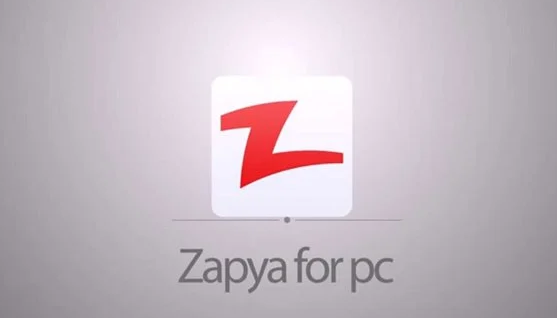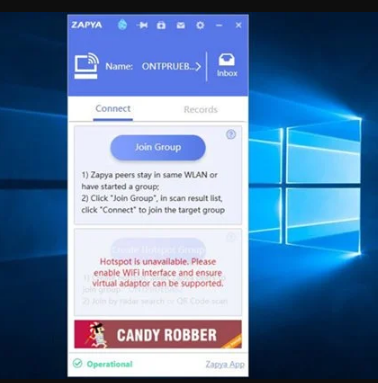आइए स्वीकार करते हैं कि ऐसे समय होते हैं जब हम सभी पीसी से स्मार्टफोन या इसके विपरीत फाइलों को साझा करना चाहते हैं। वे दिन गए जब उपयोगकर्ता फ़ाइलों को स्थानांतरित करने के लिए USB केबल पर निर्भर थे। इन दिनों हम उपकरणों के बीच फाइलों का आदान-प्रदान करने के लिए वाईफाई नेटवर्क का उपयोग कर सकते हैं।
हालाँकि, फ़ाइलों को स्थानांतरित करने के लिए वाईफाई का उपयोग करने के लिए, आपको उपयुक्त ऐप्स की आवश्यकता होगी। फाइल ट्रांसफर क्लाइंट को फाइलों का आदान-प्रदान करने के लिए दोनों कंप्यूटरों पर स्थापित होना चाहिए। अभी तक, विंडोज़ के लिए सैकड़ों फ़ाइल साझाकरण ऐप्स उपलब्ध हैं जो उपयोगकर्ताओं को Android के साथ फ़ाइलें साझा करने की अनुमति देते हैं।
इस लेख में, हम पीसी के लिए सबसे अच्छे फाइल ट्रांसफर टूल में से एक के बारे में बात करने जा रहे हैं जिसे ज़ाप्या के नाम से जाना जाता है। Zapya सभी के लिए एक फ़ाइल साझा करने की उपयोगिता है प्लेटफॉर्म, जिसमें विंडोज, आईओएस, मैक, एंड्रॉइड आदि शामिल हैं।
ज़ाप्या क्या है?
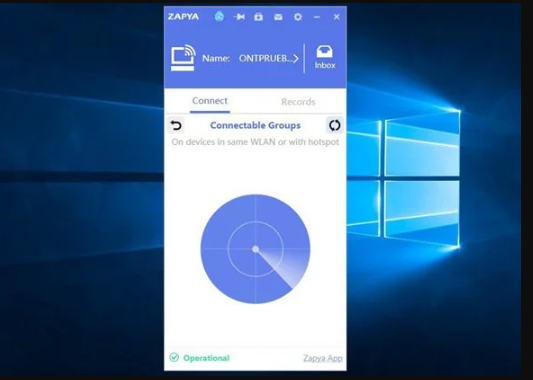
Zapya उपकरणों के लिए उपलब्ध एक निःशुल्क फ़ाइल साझाकरण उपकरण है Android, iPhone, iPad, Windows Phone, PC और Mac . पीसी के लिए अन्य फाइल शेयरिंग ऐप्स की तुलना में, ज़ाप्या का उपयोग करना आसान है।
300 मिलियन से अधिक उपयोगकर्ता अब टूल का उपयोग कर रहे हैं, और उपयोगकर्ता आधार कई गुना बढ़ रहा है। भारत में ShareiT के प्रतिबंधित होने के बाद फ़ाइल साझाकरण ऐप को भारी लोकप्रियता मिली।
पीसी के लिए अन्य सभी फाइल शेयरिंग ऐप्स की तरह, Zapya अन्य उपकरणों से कनेक्ट करने के लिए WiFi टेदरिंग या हॉटस्पॉट सुविधाओं का लाभ उठाता है . चूंकि यह वाईफाई पर आधारित है, इसलिए फाइल ट्रांसफर की गति आमतौर पर अधिक होती है।
जप्या विशेषताएं
अब जब आप ज़ाप्या से पूरी तरह परिचित हो गए हैं, तो आपको इसकी विशेषताओं के बारे में जानने में दिलचस्पी हो सकती है। नीचे, हमने पीसी के लिए ज़ाप्या की कुछ बेहतरीन विशेषताओं पर प्रकाश डाला है। आइए सुविधाओं की जाँच करें।
नि: शुल्क
Zapya Android, iPhone, iPad, Windows Phone, PC और Mac के लिए उपलब्ध 100% फ़ाइल स्थानांतरण ऐप है। ज़ाप्या को उसकी पूरी क्षमता से उपयोग करने के लिए आपको एक खाता बनाने की भी आवश्यकता नहीं है।
वाईफाई कनेक्शन
Zapya दूसरे डिवाइस से कनेक्ट करने के लिए आपके फ़ोन के वाई-फ़ाई या हॉटस्पॉट टेदरिंग फ़ीचर का इस्तेमाल करता है। इसका मतलब है कि आप अपने वाईफाई नेटवर्क से जुड़े सभी उपकरणों से जुड़ने के लिए ज़ाप्या का उपयोग कर सकते हैं।
तेज़ फ़ाइल स्थानांतरण गति
चूंकि फाइल ट्रांसफर ऐप फाइलों को साझा करने के लिए वाईफाई कनेक्शन पर निर्भर करता है, इसलिए फाइल ट्रांसफर की गति आमतौर पर बहुत अधिक होती है। ट्रांसमिशन स्पीड 10Mbps तक हो सकती है।
थोक फ़ाइल स्थानांतरण
ज़ाप्या के साथ, आप केवल एक क्लिक के साथ कई फ़ाइलें स्थानांतरित कर सकते हैं। आप केवल एक क्लिक के साथ ऐप्स, वीडियो, फोटो, संगीत, दस्तावेज़ फ़ाइलें, PDF और अन्य फ़ाइल प्रकारों को त्वरित रूप से सभी डिवाइस में स्थानांतरित कर सकते हैं।
समूह साझा करना
ज़ाप्या के नवीनतम संस्करण में एक समूह साझाकरण सुविधा भी है जो आपको एक साथ कई उपकरणों के साथ फ़ाइलें साझा करने की अनुमति देती है। यह सुविधा एक साथ कई लोगों के साथ किसी से भी किसी में स्थानांतरण करना आसान बनाती है।
तो, ये ज़ाप्या डेस्कटॉप क्लाइंट की कुछ बेहतरीन विशेषताएं हैं। डेस्कटॉप क्लाइंट में और अधिक सुविधाएं हैं जिन्हें आप टूल का उपयोग करते समय एक्सप्लोर कर सकते हैं।
पीसी नवीनतम संस्करण के लिए ज़ाप्या डाउनलोड करें
अब जब आप ज़ाप्या से पूरी तरह परिचित हैं, तो आप अपने कंप्यूटर पर प्रोग्राम को डाउनलोड और इंस्टॉल करना चाह सकते हैं। आपको हर उस डिवाइस पर ज़ाप्या को स्थापित करने की आवश्यकता है जिसे आप फ़ाइलें साझा / प्राप्त करना चाहते हैं।
इस लेख में, हम ज़ाप्या डेस्कटॉप क्लाइंट साझा करने जा रहे हैं। आप उपयोग कर सकते हैं पीसी के लिए Zapya प्रत्येक समर्थित डिवाइस पर फ़ाइलें भेजें या प्राप्त करें . डेस्कटॉप क्लाइंट डाउनलोड करने और उपयोग करने के लिए पूरी तरह से स्वतंत्र है।
नीचे, हमने डेस्कटॉप के लिए ज़ाप्या का नवीनतम संस्करण साझा किया है। नीचे साझा की गई फ़ाइल वायरस/मैलवेयर मुक्त है और डाउनलोड करने के लिए पूरी तरह से सुरक्षित है। आइए डाउनलोड लिंक प्राप्त करें।
पीसी पर ज़ाप्या कैसे स्थापित करें?
खैर, ज़ाप्या को स्थापित करना बहुत आसान है, खासकर विंडोज़ पर। लेकिन, सबसे पहले, आपको उस इंस्टॉलेशन फ़ाइल को डाउनलोड करना होगा जिसे हमने ऊपर साझा किया था।
एक बार डाउनलोड हो जाने के बाद, इंस्टॉलेशन विज़ार्ड लॉन्च करने के लिए ज़ाप्या इंस्टॉलर पर डबल-क्लिक करें। अगला, आपको चाहिए स्थापना प्रक्रिया को पूरा करने के लिए ऑन-स्क्रीन निर्देशों का पालन करें .
एक बार इंस्टॉल हो जाने पर, आप पीसी के लिए ज़ाप्या का उपयोग अन्य उपकरणों से फ़ाइलें साझा करने या प्राप्त करने के लिए कर सकते हैं। यह है! मैंने कर लिया है। इस प्रकार आप पीसी पर ज़ाप्या को स्थापित कर सकते हैं।
तो, यह गाइड पीसी के लिए ज़ाप्या के नवीनतम संस्करण को डाउनलोड करने के बारे में है। आशा है कि इस लेख ने आपकी मदद की! कृपया अपने दोस्तों के साथ भी साझा करें। अगर आपको इस बारे में कोई संदेह है, तो हमें नीचे कमेंट बॉक्स में बताएं।